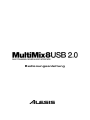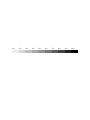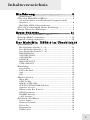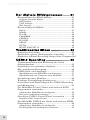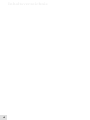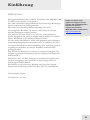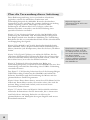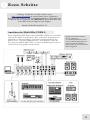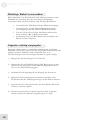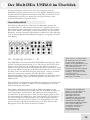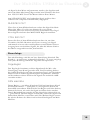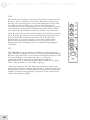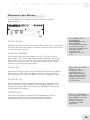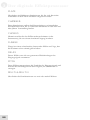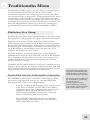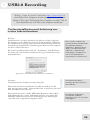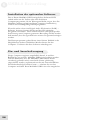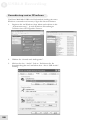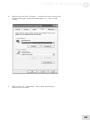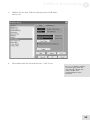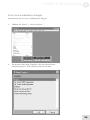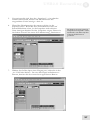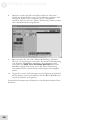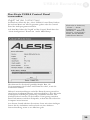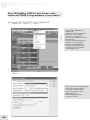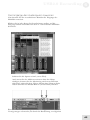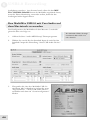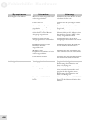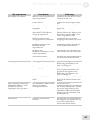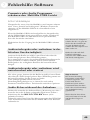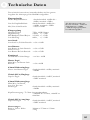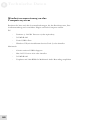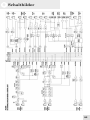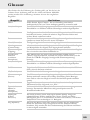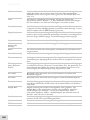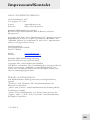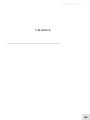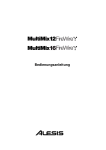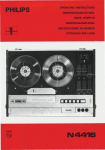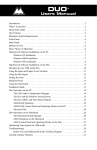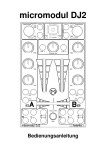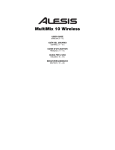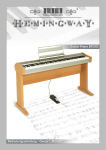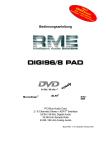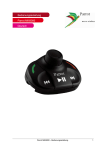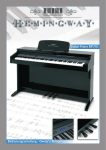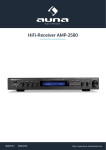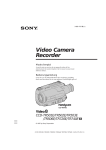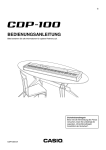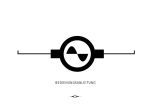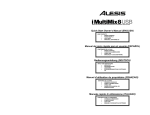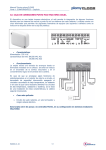Download USB2.0 Recording 5 - CONRAD Produktinfo.
Transcript
Bedienungsanleitung 10% 20% 30% 40% 50% 60% 70% 80% 90% 100% Inhaltsverzeichnis Einführung ..................................... 5 Willkommen! .......................................................................... 5 Über den MultiMix USB2.0 ........................................... 6 All-In-One Mixer und Mehrkanal-Computer Audio Interface ................................................................................. 6 MultiMix USB2.0 Eigenschaften......................................... 7 Über die Verwendung dieser Anleitung........................8 Einige Worte für Einsteiger............................................ 9 Erste Schritte ............................... 11 Anschluss des MultiMix USB2.0 ................................11 Richtige Kabel verwenden ............................................12 Signale richtig einpegeln..............................................12 Der MultiMix USB2.0 im Überblick13 Anschlussfeld .................................................................13 Mic Eingänge (Kanäle 1 – 4) .............................................. 13 Line Eingänge (Kanäle 1 – 4) ............................................ 14 Line Eingänge (Kanäle 5 – 8) ............................................ 14 PHONE Buchse ................................................................... 14 AUX RETURNS................................................................... 14 AUX SENDS ........................................................................ 14 2-TRACK .............................................................................. 14 MAIN MIX OUT .................................................................. 15 CTRL RM OUT .................................................................... 15 Kanalzüge ......................................................................15 Pegelregler ........................................................................... 15 PAN oder BAL ..................................................................... 15 Aux ........................................................................................ 16 EQ.......................................................................................... 16 Master Section ...............................................................17 Main Mix .............................................................................. 17 2-TK To Mix ......................................................................... 17 HDPH / CTRL RM............................................................... 17 2TK TO CTRL ROOM Schalter ......................................... 17 Aux Ret A Level................................................................... 18 Effects / Aux Ret B Level.................................................... 18 LED Pegelmeter .................................................................. 18 POWER Anzeige.................................................................. 18 +48V Anzeige ....................................................................... 18 Rückseite des Mixers .....................................................19 Power Input.......................................................................... 19 Externes Netzteil................................................................. 19 Power On .............................................................................. 19 Phantom On ......................................................................... 19 USB2.0 Port ......................................................................... 19 1 Inhaltsverzeichnis Der digitale Effektprozessor ....... 21 Komponenten der Effekt Sektion .................................21 Program Auswahl Regler ................................................... 21 LED Display......................................................................... 21 CLIP Anzeige ....................................................................... 21 SIG Anzeige.......................................................................... 21 Beschreibung der Effekte..............................................21 HALL .................................................................................... 21 ROOM ................................................................................... 21 PLATE .................................................................................. 22 CHAMBER ........................................................................... 22 CHORUS .............................................................................. 22 FLANGE............................................................................... 22 DELAY.................................................................................. 22 PITCH................................................................................... 22 MULTI & MULTI II............................................................ 22 Traditionelles Mixen ................... 23 Einfaches Live Setup ....................................................23 Zusätzliche externe Audiosignale verwenden ............23 Einfaches 2-Kanal Recording-Setup (ohne Computer)24 USB2.0 Recording ........................ 25 Treiberinstallation und Anleitung zur ersten Inbetriebnahme .............................................................25 Installation der optionalen Software..........................26 Ein- und Ausschaltvorgang .........................................26 USB2.0 Ein- und Ausgänge.........................................27 Signalführung vom MultiMix zum Computer ................. 27 Signalführung vom Computer zum MultiMix ................. 27 Soundsetup unter Windows .........................................28 Windows Systemklänge deaktivieren .........................30 Anschlüsse und Einstellungen für USB2.0 Recording und Monitoring .............................................................31 Der MultiMix 2.0 mit Cubase und anderen ASIOProgrammen verwenden...............................................31 Auswahl des MultiMix als Audiogerät ............................. 32 Eine neue Audiodatei erzeugen ......................................... 35 Das Alesis USB2.0 Control Panel verwenden ...........39 Zugriff auf das Control Panel ............................................ 39 Den MultiMix USB2.0 mit Sonar und anderen WDM Programmen verwenden...............................................40 Auswahl des MultiMix als Audiogerät ............................. 40 Die Eingänge den Audiospuren zuweisen ........................ 43 2 Inhaltsverzeichnis Der MultiMix USB2.0 mit CoreAudio auf dem Macintosh verwenden ...................................................44 Fehlerhilfe: Hardware ................. 45 Fehlerhilfe: Software................... 49 Computer oder Audio Programme erkennen den MultiMix USB2.0 nicht ................................................49 Erste Fehleranalyse ............................................................ 49 Audiowiedergabe oder -aufnahme in der falschen Geschwindigkeit ............................................................49 Audiowiedergabe oder -aufnahme wird unterbrochen oder stottert ....................................................................49 Audio-Echos während der Aufnahme.........................49 Technische Daten......................... 51 Mindestvoraussetzung an das Computersystem .......52 Schaltbilder.................................. 53 Glossar .......................................... 55 Impressum/Kontakt ..................... 58 Alesis Kontaktinformationen............................................. 58 Marken und Eigentümer .................................................... 58 3 Inhaltsverzeichnis 4 Einführung Willkommen! Wir beglückwünschen Sie zu Ihrem Entschluss, den MultiMix USB 2.0 Mixer in Ihr Studio zu integrieren. Seit 1984 entwickeln und produzieren wir hochwertige Werkzeuge für die anspruchsvolle Audiogemeinde. Wir sind von unseren Produkten überzeugt, da wir die hervorragenden Resultate, die kreative Menschen wie Sie mit unseren Produkten erzielen, kennen. Das primäre Ziel von Alesis ist es seit jeher, hochqualitatives Studio-Equipment für jeden verfügbar und bedienbar zu machen. Dieses Handbuch ist ein wichtiger Schritt dorthin. Es wäre nicht sehr hilfreich, wenn wir Equipment mit vielfältigen Anwendungsmöglichkeiten herstellen ohne zu erklären, wie diese zu nutzen sind. Daher waren wir bemüht, diese Anleitung genauso sorgfältig zu schreiben, wie unsere Produkte entwickelt und gefertigt wurden. Das Ziel dieses Manuals ist es, Ihnen so schnell wie möglich mit möglichst geringem Aufwand die für Sie wichtigen Informationen bereitzustellen. Wir hoffen, dass uns dies gelungen ist und bitten Sie gleichzeitig um Ihre Anregungen für eventuelle Verbesserungen unserer Anleitungen in der Zukunft. Wir hoffen, dass Ihnen unser Produkt eine lange Zeit Freude bereiten wird und Ihnen dabei hilft, Ihre Ziele zu verwirklichen. Damit wir Ihnen einen effektiveren Support bieten und Sie über Produktupdates informieren können registrieren Sie Ihren MultiMix Mixer online unter: http://www.alesis.de Mit freundlichen Grüßen Die Mitarbeiter von Alesis 5 Einführung Über den MultiMix USB2.0 Die Mixer der MultiMix USB2.0 Serie sind die neuesten Mitglieder der großen Alesis Audiomixer Familie. Nach den Alesis MultiMix USB (2004), den Alesis MultiMix FireWire (2005) und dem iMultiMix 8 USB mit iPod Dock (2007) eignen sie sich in die Audiomixer von Alesis ein, die über ein integriertes Computer Audio Interface verfügen. Seit der Vorstellung unserer ersten Konsole im Jahre 1989 konnten wir sehr viele Erfahrungen sammeln. Seit damals hat sich die Audiotechnologie sprunghaft weiterentwickelt, wodurch die Qualität der Mixer stieg und gleichzeitig die Produkte preiswerter wurden. Vor ein paar Jahren hätten Sie solch ein leistungsfähiges Produkt, wie dieses, das dazu noch ein Mehrkanal 96kHz Audio Interface für Ihren Computer besitzt, gar nicht zu dem günstigen Preis erwerben können. Sehen Sie sich einfach einmal die Feature Liste weiter unten an, Sie werden sehen, dass Sie ein wahnsinnig umfangreiches Gerät für Ihr Studio und den Bühneneinsatz erworben haben. All-In-One Mixer und Mehrkanal-Computer Audio Interface Mit den MultiMix USB2.0 Mixern erhalten Sie hoch entwickelte Tools, die es ermöglichen, professionell klingende Abmischungen im Live-Betrieb und innerhalb eines Computer-gestützten Aufnahmestudios zu erstellen. Bei der Entwicklung dieses Gerätes bestand unser Ziel darin, Ihnen soviel Einfluss wie möglich auf das klangliche Ergebnis zu geben, ohne dass extra Equipment von Ihnen eingesetzt werden muss. Deswegen haben wir Funktionen, wie den digitalen Effektprozessor, die Mikrofonvorverstärker und eine umfangreiche Master-Sektion in den Mixer integriert.. Ihr MultiMix USB2.0 ist zudem ein full-duplex MehrkanalAudiointerface für Ihren Computer. Sie können nicht nur jeden Kanal, sondern auch die MAIN Mix-Kanäle einzeln aufnehmen. Damit Sie sofort nach dem Auspacken mit dem Aufnehmen Ihrer Musik beginnen können, finden Sie im Lieferumfang eine Digital Audio Workstation (DAW) Software. Gerade weil es unzählige Möglichkeiten gibt, anderes Equipment und Instrumente an den Mixer anzuschließen, erhalten Sie mit Ihrem MultiMix USB2.0 ein unwahrscheinlich flexibles Gerät. Wichtig: Laden Sie sich die Treiber unter http://www.alesis.de in einen Ordner Ihres Computers herunter oder legen Sie die beiliegende Software-CD in das CD-Laufwerk Ihres Computers ein, BEVOR Sie Ihren MultiMix das erste Mal an den Computer anschließen. Details finden Sie auf Seite 25. 6 Damit wir Ihnen einen effektiveren Support bieten und Sie über Produktupdates informieren können registrieren Sie Ihren MultiMix Mixer online unter: http://www.alesis.de Einführung MultiMix USB2.0 Eigenschaften Zwei Modelle: MultiMix 8 USB2.0 (4 Mic/Line Preamps, 2 Stereoeingänge) MultiMix 16 USB2.0 (8 Mic/Line Preamps, 4 Stereoeingänge) Mehrkanal USB2.0 Ein- und Ausgang – routet jeden Kanalausgang und die MAIN-Ausgänge getrennt über den USB2.0 Port und empfängt zwei Kanäle vom Computer in jeweils 24-Bit, 44.1/48/88.2/96 kHz Audioqualität ASIO and WDM Computer-Treiber – ermöglichen die Einbindung des MultiMix USB2.0 in die meisten Digital Audio Workstation Programme Mic/Line Eingänge, mit bis zu 50dB Vorverstärkung – gewährleisten klaren und rauschfreien Sound. Phantomspeisung global schaltbar. 2 Stereo Eingänge – optimal für Line-Pegel Instrumente. Interner digitaler Effektprozessor mit 100 Preseteffekten und leicht lesbarer Displayanzeige – enthält eine Vielzahl von Reverbs, Delays, Choruseffekten, Flanges, einen Pitch Transposer und verschiedene Kombinationen daraus. 3-Band EQ pro Kanal – ein mächtiges Tool für die klangliche Bearbeitung jedes Kanals für den perfekten Mix. 2 Aux Sends pro Kanal – ein Aux Weg führt zum internen Effektprozessor, der andere kann zur Verwendung externer Effekte eingesetzt werden. Control Room Ausgang – stellt ein regelbares Extrasignal für Abhörmonitore bereit 2-Track Send und Return – gestattet es einen Mix zu einem Recorder (Tape Deck, MD Recorder usw.) zu führen und das Signal eines CD-Players oder ein Tape Decks im Mixer zu regeln. 7 Einführung Über die Verwendung dieser Anleitung Diese Bedienungsanleitung ist in verschiedene Abschnitte gegliedert, welche die zahlreichen Funktionen und Anwendungsbeispiele der MultiMix Konsolen beschreiben. Generell ist es eine gute Idee, die gesamte Anleitung am Anfang einmal sorgfältig zu lesen. Diejenigen, die bereits über Erfahrungen mit Mixern dieser Art verfügen, sollten das Inhaltsverzeichnis verwenden, um die Beschreibung einer speziellen Funktion zu finden. Hilfreiche Tipps und Anleitungen sind in solch einer grauen Textbox Kapitel 1: Erste Schritte zeigt Ihnen, wie Sie den MultiMix in Ihr Audiosetup für Aufnahme- und Liveanwendungen integrieren. Das Kapitel enthält eine detaillierte Abbildung zur Verkabelung, Richtlinien für die zu verwendenden Kabel und die Grundschritte zur Einpegelung der Signale. Kapitel 2: Der MultiMix im Überblick beschreibt Stück für Stück Ihren MultiMix. Dieses Kapitel enthält zudem Abbildungen des Mixers, damit Sie jede Komponente, über die Sie lesen, am Mixer finden. Kapitel 3: Der Digitale Effektprozessor erklärt die Effekte, die der eingebaute Effektprozessor bereitstellt. Wenn Sie wissen wollen, was ein bestimmter Effekt mit Ihrem Sound anstellt, sollten Sie diese Seiten lesen, bevor Sie den Effekt benutzen. Kapitel 4: Traditionelles Mixen beschreibt eine Reihe von Anwendungsbeispielen, in denen Sie Ihren MultiMix für eine LiveAbmischung und einfaches Recording ohne USB2.0 Verbindung verwenden können. Das Kapitel 5: USB Recording fokussiert Sie auf die leistungsfähigen USB2.0 Recording-Funktionen des MultiMix und erklärt die Software-Installation und die Einrichtung des Mixers mit den gebräuchlichsten DAW-Programmen. Kapitel 6: kann Ihnen dann dienen, wenn Sie auf Probleme bei der Arbeit mit Ihrem Mixer stoßen. Sie werden sehen, dass sich die meisten Dinge schnell und einfach, meist nur mit einem Tastendruck, klären lassen. Kapitel 7: Technische Daten und Kapitel 8: Blockschaltbilder enthalten technische Informationen für die Anwender, die es interessiert. Am Ende dieser Anleitung finden Sie ein Glossar der gebräuchlichsten auf Mischpulte bezogene Begriffe und unsere Kontaktinformationen 8 Wird in dieser Anleitung etwas Wichtiges erwähnt, weist Sie ein Ausrufezeichen (wie dieses hier an der linken Seite) darauf hin. Dieses Symbol verdeutlicht, dass die in der Textbox enthaltene Erklärung bedeutend für die Arbeit mit dem MultiMix ist. Einführung Einige Worte für Einsteiger Wir wissen, dass einige Anwender, die den MultiMix USB2.0 gekauft haben, zum ersten Mal vor einem Mixer sitzen. Deshalb haben wir die Beschreibungen deshalb so verständlich wie möglich gehalten. Bei der Entwicklung der MultiMix Serie haben wir Wert darauf gelegt, dass die vielen Funktionen gerade für Anfänger einfach erlernbar sind. Viele Bedienungsanleitungen für Mixer—und natürlich auch Anleitungen für andere elektronische Instrumente—sind voll von komplizierten Fachausdrücken und unvollständigen Bedienungsanweisungen, da man eine Menge Erfahrung auf Seiten des Lesers voraussetzt. Wir versuchen, das in dieser Bedienungsanleitung zu vermeiden. Natürlich werden auch hier einige technische Begriffe verwendet. Wir sind jedoch bestrebt, alles verständlich für Sie zu gestalten. Vor dem Beginn einer Mixing Session sollten Sie die Signale richtig pegeln. Das ist was Wichtigste überhaupt, um einen perfekten Mix zu erstellen. Lesen Sie dazu die Hinweise auf Seite 20. Besonders Neueinsteigern wird in verschiedenen Abschnitten besonders unter die Arme gegriffen. Halten Sie die Augen nach den grauen Textboxen an der rechten Seite offen. Sehen Sie sich auf jeden Fall die Abbildungen auf der Seite 11 an, die an einigen Beispielen zeigen, wie Sie den Mixer in Ihren Gerätepark integrieren können, nachdem Sie sich mit Hilfe des Kapitel 2 einen Überblick verschafft haben. Falls Ihnen doch einmal ein Fachausdruck über den Weg laufen sollte, der Ihnen gänzlich unbekannt ist, finden Sie im Glossar sicherlich die Erklärung, die Sie weiter bringt. 9 Einführung 10 1 Erste Schritte Wichtig: Laden Sie sich die Treiber unter http://www.alesis.de in einen Ordner Ihres Computers herunter oder legen Sie die beiliegende Software-CD in das CDLaufwerk Ihres Computers ein, BEVOR Sie Ihren MultiMix das erste Mal an den Computer anschließen. Details finden Sie auf Seite 25. Anschluss des MultiMix USB2.0 Diese Abbildung hilft Ihnen, Ihren MultiMix USB2.0 zu verkabeln und für die Arbeit vorzubereiten. Das verwendete Equipment ist natürlich von Ihnen abhängig von Ihnen und dem Einsatz des Mixers (Live- oder Recording-Einsatz). Zum Beispiel sehen Sie hier, dass der MAIN MIX OUT zu einem Aufnahmegerät oder zu einem PA-System geführt werden kann. . Befolgen Sie die Richtlinien, die wir zu den zu verwendenden Kabeln (weiter unten) und dem Einpegeln von Signalen (auf der nächsten Seite) geben, bevor Sie mit dem Mixen beginnen. 11 1 Erste Schritte Richtige Kabel verwenden Beim Anschluss von Instrumenten und anderen Geräten an den MultiMix ist es wichtig, dass Sie die richtigen Kabeltypen verwenden. Hier ein paar einfache, aber wichtige Richtlinien: Verwenden Sie XLR Kabel für die Mikrofoneingänge. Verwenden Sie 6,3 mm Monoklinkenkabel für die Line Eingänge und alle anderen Klinkenanschlüsse. Für die 2-Track In und Out Anschlüsse müssen Sie Stereo Chinch (RCA) Kabel verwenden. Verwenden Sie ein USB2.0 Kabel zum Anschluss des Mixers an den Computer Signale richtig einpegeln Bevor Sie damit starten, verschiedene Audiosignale mit Ihrem MultiMix zu mischen, müssen Sie die Pegel jedes benutzten Kanals richtig einstellen. Dadurch wird vermieden, dass es zu Übersteuerungen und Verzerrungen kommt. So geht’s richtig: 1. Bringen Sie den Kanalregler auf 12:00 Uhr. 2. Drehen Sie die AUX SEND und GAIN Regler ganz zu und drehen Sie die EQ Regler in die Mittelstellung (Sie merken, dass es eine Mittenrasterung gibt.). 3. Schließen Sie die Signalquelle am Eingang des Kanals an. 4. Spielen Sie das Instrument bei normaler Lautstärke und beobachten Sie die LED Pegelanzeigen in der Master Sektion. 5. Justieren Sie den Gain des Kanals, bis die PEAK LED nicht leuchtet, wenn Sie spielen. 8. Wenn Sie mit dem EQ in den Frequenzverlauf eingreifen müssen, halten Sie dabei die Pegelanzeigen im Auge. 12 2 Der MultiMix USB2.0 im Überblick In diesem Kapitel erfahren Sie alles die Komponenten des MultiMix (ausgenommen hiervon ist der digitale Effektprozessor, der im nächsten Kapitel beschrieben wird). Bitte beachten Sie die Abbildungen beim Lesen, damit Sie verfolgen können, über welchen Abschnitt wir gerade reden. Anschlussfeld Den hinteren Bereich der Oberseite des MultiMix nimmt das Anschlussfeld ein. Hier werden Instrumente, Signalprozessoren, Mehrspurrecorder und andere Geräte angeschlossen. Was immer Sie an den Mixer anschließen wollen, hier sind Sie die passenden Buchsen. In den folgenden Abschnitten erfahren Sie alles über die sich in diesem Bereich befindlichen Eingänge, Ausgänge, Schalter und Regler. Mic Eingänge (Kanäle 1 – 4) Der MultiMix verwendet Standard XLR Mikrofoneingänge. Diese stellen eine Phantomspannung von +48V bereit, die Sie mit dem Phantom On Schalter auf der Rückseite des Mixers aktivieren können. Sie müssen die Phantomspannung dann einschalten, wenn Sie an den Mikrofoneingängen Kondensatormikrofone verwenden, da diese eine extra Stromversorgung benötigen, solange sie nicht über eine eigene Stromquelle, wie eine Batterie, verfügen. Dynamische Mikrofone und Bändchenmikrofone benötigen keine Phantomspannung. Diese hat keinen Einfluss auf diese Art von Mikrofonen. Auch wenn es sein kann, dass Ihr Mikrofon ohne Probleme an diesen Mic Eingängen laufen wird, empfehlen wir, Ihr Mikrofon zu überprüfen, ob es sich vielleicht um ein Kondensatormikrofon handelt, welches Phantomspannung benötigt. Vergewissern Sie sich, dass Sie ein niederohmiges, symmetrisches Mikrofon verwenden. Die qualitativ sehr hochwertigen Mikrofoneingänge verstärken das Signal um bis zu 50dB vor. Diese Vorverstärkung lässt sich mit dem Gain Regler einstellen. Ein anderes nützliches Feature dieser Mikroneingänge ist der zuschaltbare Hochpassfilter (HPF), der mit dem HPF Schalter zuund abgeschaltet werden kann. Bei aktiviertem Hochpassfilter werden alle Frequenzen unter 75Hz aus dem Signal gefiltert. Das ist sehr nützlich bei Mikrofon- oder Linesignalen, die nicht bis in die tiefen Frequenzen hinabreichen (wie z.B. Gesangsstimmen, Snaredrums, Becken und E-Gitarre). Für Instrumente, die sehr tief ins Frequenzspektrum hinabreichen, wie Kick Drum oder Bassgitarre, kann der Filter deaktiviert bleiben. Schließen Sie Ihr Mikrofon immer erst an den Mixer an, bevor Sie die Phantomspannung aktivieren. Mikrofone sind sehr empfindlich. Eine plötzliche Stromversorgung kann die Schaltkreise des Mikrofons dauerhaft beschädigen Zudem hat es sich bewährt, die Lautstärke des Mixers zu verringern, bevor die Phantomspannung eingeschaltet wird. 13 2 Der MultiMix USB2.0 im Überblick Line Eingänge (Kanäle 1 – 4) Die als LINE IN beschrifteten Line Eingänge besitzen symmetrisch verschaltete 6,3mm Klinkenbuchsen, die wie auch die Mic Eingänge 50dB Preamp Gain und einen Hochpassfilter bereitstellen (Phantomspannung hat auf die Line Eingänge keine Auswirkungen). Diese Eingänge arbeiten mit Line Pegel Instrumenten, wie Keyboards und Drum Computern. Wenn Sie meinen, dass das Line Signal Ihres Instruments zu dünn klingt, schließen Sie es an die Kanäle 1 – 4 an und verstärken Sie es mit dem Gain Regler. Line Eingänge (Kanäle 5 – 8) Im Gegensatz zu den Kanälen 1 – 4 sind die Line Eingänge der Kanäle 5 – 8 als Stereoeingänge ausgelegt und stellen einen linken und rechten Eingang zur Verfügung. Wenn Sie einen dieser Kanäle als Monoeingang verwenden wollen, schließen Sie Ihr Instrument an den linken Eingang an. Die Kanäle 5 – 8 besitzen nicht den Gain Regler der Kanäle 1 – 4, da die Mehrheit der Line Pegel Instrumente diese extra Verstärkung nicht benötigen. Diese Kanäle sind für den Anschluss von Synthesizern und anderen elektronischen Instrumenten gedacht, eignen sich aber auch gut für CD Player oder Tape Decks, da diese Signalquellen ebenfalls keine gesonderte Verstärkung brauchen. PHONE Buchse An den Kopfhörerausgang können Sie Kopfhörer mit 6,3mm Klinkenstecker anschließen. Für Kopfhörer mit 3,5mm Klinkenanschluss finden sich passende Adapter in den meisten Elektronikgeschäften. AUX RETURNS An diese 6,3mm Klinkenbuchsen können Sie die Ausgänge eines externen Effektgerätes oder andere Signalquellen anschließen. Jeder Aux Return Eingang kann mit dem AUX RET A und dem EFFECTS / AUX RET B LEVEL Regler der Ausgangssektion des Mixers um jeweils um 15dB verstärkt werden. AUX SENDS An diese 6,3mm Klinkenbuchse schließen Sie das Kabel an, welches zum Eingang des externen Effektgerätes geht. In der AUX Sektion eines jeden Kanalzuges kann das Signal um bis zu 10dB angehoben werden. 2-TRACK Die 2-TRACK IN und OUT Anschlüsse sind als Chinch (RCA) Buchsen ausgelegt. Verwenden Sie die OUTs zur Abmischung auf ein Tape Deck oder einen anderen Recorder. Über die INs kann 14 Wenn Sie ein Effektgerät verwenden, das nur einen Monoausgang besitzt, schließen Sie es an die linke Seite des STEREO AUX RETURN an. Sie hören es dann in der Mitte des Stereospektrums, nicht links. Der MultiMix USB2.0 im Überblick 2 ein Signal in den Mixer aufgenommen werden, das abgehört und auch zum Main Mix hinzugefügt werden kann. Drücken Sie dazu den 2TK TO MIX Taster der Master Sektion Ihres Mixers. Am 2-TRACK INPUT wird außerdem Signal, welches über USB2.0 vom Computer zurückkommt, eingespeist. MAIN MIX OUT Über diese 6,3mm Klinkenbuchsen verlässt das Signal des Main Mixes den Mixer. Von hier aus können Sie es zu einem Aufnahmegerät oder einem PA System weiterführen. Der Pegel dieses Signals wird mit dem MAIN MIX Regler kontrolliert. CTRL RM OUT Setzen Sie diese 6,3mm Klinkenbuchsen dazu ein, um dem Verstärker, der Ihre Monitore mit Power versorgt, ein Signal zukommen zu lassen oder um Kopfhörer anzuschließen. Dieser Ausgang kann verschiedene Signale, die über die Master Sektion des Mixers ausgewählt werden, bereitstellen. Kanalzüge Die acht Kanalzüge sind bis auf eine Abweichung identisch. Die Kanäle 1 – 4 sind mono, während die Kanäle 5 – 8 stereo ausgelegt sind. Jeder Kanalzug enthält die folgenden Komponenten Pegelregler Der Pegelregler bestimmt, welcher Signalanteil des Mic- oder Lineeingangs zum Kanal gesendet wird. Zur Einstellung drehen Sie einfach den Regler auf den gewünschten Pegel. Auf der äußerst linken Position werden Signale komplett ausgeblendet, während auf der äußerst rechten Position die Signale um nochmals 10dB verstärkt werden. PAN oder BAL Dieser Regler — am Mono Kanal mit PAN und am Stereo Kanal mit BAL beschriftet — ermöglicht es, das Signal des Kanals im Stereobild anzuordnen. Während Sie den Regler nach links drehen, können Sie hören, wie auch das Signal zur linken Seite wandert. Durch Rechtsdrehung wendet sich das Signal der rechten Seite zu …ganz einfach. Der Pan Regler erreicht das, indem das Signal zum linken Main Mix Bus verschoben wird. Der Balance Regler steuert die relative Balance des linken und rechten Kanalsignals am Main Mix Bus. 15 2 Der MultiMix USB2.0 im Überblick Aux Hier finden Sie die Regler, welche die Pegel der Aux Sends A und B regeln. AUX A arbeitet als Pre-Fader Ausspielweg. Das heißt, dass der Aux Send lediglich von den Einstellungen des EQs und des HPF Schalter beeinflusst ist. Ein Pre-Filter Send wird normalerweise für feste Signalpegel (wenn zum Beispiel ein Signal zum Kopfhörer während der Aufnahme gesendet wird, welches nicht durch den Kanalfader beeinflusst werden soll) verwendet. AUX B wird als Post-Fader Send betrieben, was bedeutet, dass der AUX B durch den Fader (in unserem Falle dem Pegelregler), den EQ und den HPF beeinflusst wird. Der AUX B kann zum Signalrouting zu externen Geräten verwendet werden. Beim Einsatz des integrierten Effektprozessors, wird AUX B zur Regelung des zum Effektprozessor zu sendenden Signalpegels verwendet EQ Der MultiMix besitzt pro Kanal drei Bänder zur Klangregelung (EQ). MIT diesen Reglern können Sie das Signal des Kanals durch Betonen oder Absenken von Frequenzen klanglich bearbeiten. Die LO und HI Regler sind „Shelving“ Filter (so genannte „Kuhschwanzfilter“) mit festen Frequenzen von 80 Hz beziehungsweise 12 kHz. Das mittlere Band (MID) ist als „Peak“ Filter („Glockenfilter“) mit 2.5 kHz ausgelegt. „Shelving” bedeutet, dass der Mixer alle Frequenzen hinter der angegebenen Frequenz anhebt oder absenkt. „Peaking” heißt, dass die Frequenzen ober- und unterhalb der bezeichnetet Frequenzen abfallen, wodurch sich graphisch gesehen die Form einer Glocke (daher Glockenfilter) ergibt. 16 Der MultiMix USB2.0 im Überblick 2 Master Section Das eigentlich Herz des Mixers befindet sich in der Master Sektion, in der die Kanaleingänge und Aux Return Signale zusammengemischt werden und auf die verschiedenen Ausgänge verteilt werden. Main Mix Die Signale aller Kanäle und Aux Sends landen im Main Mix. Der MAIN MIX Regler dient dazu, die Gesamtlautstärke dieser kombinierten Signale zu regeln. Dieser Regler hat Einfluss auf die Signale, die zum MAIN MIX OUT und zum 2-TRACK OUT geführt werden. Auf der äußerst linken Position werden Signale komplett ausgeblendet, während auf der äußerst rechten Position die Signale um nochmals 10dB verstärkt werden. 2-TK To Mix Wenn Sie diesen Taster gedrückt haben, wird das am 2-TRACK IN anliegende Signal zum MAIN MIX geführt und somit Teil des Main Mixes. Auf diese Art wird der 2-TRACK IN zu einem weiteren Stereo Kanal (natürlich aber ohne die ganzen Extras, wie Pan, EQ, usw.). HDPH / CTRL RM Der HDPH / CTRL RM Regler steuert den Pegel des Signals, welches über die CTRL RM OUT und PHONES Anschlüsse bereitgestellt wird. Der Signalpegel wird durch die LED Pegelmeter veranschaulicht. Die Taster rechts vom HDPH / CTRL RM Regler bestimmen die Signalquelle des Abhörmixes (siehe unten). Jede Kombination der Taster ist denkbar. Wurde nichts ausgewählt, hören Sie nur Stille auf dem Abhörmix und die LED Pegelmeter leuchten nicht. Das „CTRL RM” (Control Room – Abhörraum) im Namen dieses Reglers bezieht sich au den Umstand, dass dieses Signal normalerweise zu den Abhörmonitoren im Studio gesendet wird, wo jemand—normalerweise der Toningenieur—am Mixer arbeitet. Sein Sie nicht nervös, wenn Sie den Mixer in Ihrem Schlafzimmer verwenden, welches naturgemäß nicht wie ein Abhörraum im Studio ausgerüstet ist. In dieser Situation können Sie Kopfhörer verwenden oder Ihre Lautsprecher mit dem CTRL RM OUT verbinden. 2TK TO CTRL ROOM Schalter Bei Aktivierung dieses Schalters wird das von den 2-TRACK Buchsen kommende Signal zum Kopfhörer- und CTRL ROOM Ausgang geroutet. Dieser Pegel wird über den HDPH / CTRL ROOM Regler eingestellt und nimmt das Signal aus dem Main Mix. 17 2 Der MultiMix USB2.0 im Überblick Aux Ret A Level Dieser Regler stellt den Pegel für die Signalrückführung des AUX RETURN A zum Mixer ein. Effects / Aux Ret B Level Wenn Sie einen der eingebauten Effekte des MultiMix verwenden, können Sie mit diesem Regler den Effektpegel bestimmen. Wurde AUX SEND B mit einem externen Gerät verbunden, stellt dieser Regler den Pegel des AUX RETURN B Signals ein. LED Pegelmeter In der Master Sektion des Mixers finden Sie zwei Reihen von gelben, grünen und roten Lichtern. Diese sind sehr vielseitig und ermöglichen die Visualisierung von Signalpegeln des Main Mix und der Aux Returns abhängig davon, welches der Signale zum Control Room Mix geroutet ist. POWER Anzeige Wenn diese LED leuchtet wurde der POWER ON Schalter auf der Rückseite des Mixers aktiviert. +48V Anzeige Leuchtet diese LED wurde der rückwärtige PHANTOM ON Schalter des Mixers aktiviert. Auf allen XLR-Mikrofoneingängen liegt dann eine Phantomspannung von +48V an. 18 Der MultiMix USB2.0 im Überblick 2 Rückseite des Mixers Auf der Rückseite des Mixers befinden sich die folgenden Komponenten. Power Input Schließen Sie das externe Netzteil Ihres Mixers hier an. Sie sollten das Netzteil zuerst mit dem Mixer verbinden, bevor Sie das andere Ende in eine Steckdose stecken. Externes Netzteil Der POWER INPUT Anschluss kann ausschließlich mit dem Ihrem MultiMix beiliegenden Netzteil oder einem AC Netzteil mit denselben Spezifikationen verbunden werden. Andere könnten möglicherweise nicht f ki i Das Netzteil gibt eine Stromstärke von 18.5 VAC bei 700 mA Spannung aus. Es sollte für den Betrieb Ihres MultiMix mehr als ausreichend sein. Wie auch bei fast jedem anderen Netzteil, wird dieses warm, wenn es eine Zeit lang verwendet wird. Sie sollten sich deswegen keine Sorgen machen. Power On Mit diesem Schalter nehmen Sie den Mixer in Betrieb und schalten ihn wieder aus. Die Fader der Master Sektion sollten ganz nach unten gezogen sein, wenn der Mixer ein- oder ausgeschaltet wird. Phantom On Wie wir bereits bemerkt haben ist es sehr wichtig, dass Sie vor dem Einschalten der Phantomspannung das Mikrofon angeschlossen und die Lautstärken im Soundsystem herunter geregelt haben. Dieser Schalter aktiviert und deaktiviert die Phantomspannung, wie wir auf Seite 13 im Abschnitt „Mic Eingänge (Kanäle 1 – 4),” beschrieben haben. Dieser Schalter regelt die Phantomspannung für alle Mikrofoneingänge. USB2.0 Port Über diese Anschlüsse können Sie den MultiMix mit einem Computer verbinden, um eine Mehrkanal-DigitalaudioKommunikation zwischen beiden herstellen zu können. Falls Sie einen Computer mit einem USB 1.1 Port mit dem MultiMix verwenden, können Sie nur zwei Kanäle in entweder 44.1kHz oder 48kHz aufnehmen. 19 2 Der MultiMix USB2.0 im Überblick 20 3 Der digitale Effektprocessor Bereits eingebaut befinden sich in Ihrem MultiMix USB2.0 ein leistungsfähiges Effektgerät mit 100 Preset Programmen (Programs). Sie finden in diesem Kapitel ein paar Tipps, wie diese Effekte in den Mix eingebunden werden können. Sie müssen sich jedoch nicht ausschließlich daran halten. Sie sollten auch selbst experimentieren, damit Sie ein Gefühl dafür bekommen, wie die Effekte Ihre Mixe nach vorne bringen. Komponenten der Effekt Sektion Program Auswahl Regler Mit diesem Regler können Sie eines der 100 Effekt Programme in Ihrem Mix aufrufen. Durch Rechtsdrehung des Reglers wählen Sie die Programs nach aufsteigender Nummer, durch Linksdrehung nach absteigender Nummer an. Den Effektpegel eines Kanals regeln Sie mit dem dazugehörigen AUX B Regler. Um einen angewählten Effekt zu aktivieren, müssen Sie den Regler drücken. LED Display Dieses Display zeigt die Nummer des gerade aktivierten Programs an. CLIP Anzeige Diese LED teilt Ihnen durch Aufleuchten mit, dass am internen Effekteingang ein übersteuertes Signal anliegt. Das bedeutet, dass Sie den Pegel des Signals mit dem EFFECTS / AUX RET B LEVEL Regler reduzieren sollten. Die gleichzeitige Verwendumg des AUX B RETURN und des eingebauten Effects Processors ist nicht möglich. SIG Anzeige Wenn der Effekt Prozessor ein Signal erhält, leuchtet diese LED. Beschreibung der Effekte HALL Dieser Reverbtyp simuliert die Atmosphäre eines großen Konzertsaales. ROOM Dieses Reverb reproduziert die etwas intimere Umgebung eines natürlichen Raumes. 21 3 Der digitale Effektprozessor PLATE Hier haben wir Hallplatten Simulationen, die für viele klassische Aufnehmen in den 70ern und 80ern eingesetzt wurden. CHAMBER Diese Simulationen stellen das Klangverhalten von künstlichen Echokammern nach, die vor allen bei Aufnahmen in den 50er und 60er Jahren Verwendung fanden. CHORUS Hiermit erstellen Sie den Effekt mehrerer Stimmen (oder Instrumente), die aus einem einzelnen Eingang kommen. FLANGE Flange hat einen schwebenden, brausenden Effekt zur Folge, den Sie bestimmt schon einmal gehört haben. DELAY Dieser Effekt setzt sich aus getrennten Wiederholungen des Eingangssignals zusammen. PITCH Diese Effekte transponieren die Tonhöhe des Eingangssignals und mischen das Effektsignal mit dem Original, um Harmonien zu erzeugen. MULTI & MULTI II Hier finden Sie Kombinationen aus zwei oder mehr Effekten. 22 4 Traditionelles Mixen Ihr MultiMix 8 USB2.0 eignet sich für zahlreiche Anwendungen – sowohl im Studio als auch auf der Bühne. Ihnen stehen verschiedene Optionen zur Verfügung, um Sound in den Mixer oder aus ihm heraus zu bekommen. Eingangssignale lassen sich zu verschiedenen Teilen des Mixers routen, um beispielsweise den internen oder externe Effekte verwenden zu können oder um eine Aufnahme mit einem Kassettendeck durchführen zu können. Um Ihnen die Möglichkeiten aufzuzeigen, finden Sie nachfolgend gebräuchliche Einsatzszenarien für Ihren MultiMix 8 USB2.0. Einfaches Live Setup Schließen Sie Ihre Instrumente und Mikrofone an die Mono- und Stereokanäle an und pegeln Sie die Signale jedes Kanals richtig ein. Wenn Sie einen internen Effekt auswählen, können Sie das Effekteingangssignal mit dem AUX B Regler jedes Kanals regeln. Sie können auch einen externen Effektprozessor verwenden und dorthin mit dem AUX SEND A ein senden, welches Sie über den AUX RETURN A zurückführen (setzen Sie dazu den AUX SEND A auf POST, für „Post-Fader”). Wenn Sie möchten, können Sie auch einen zweiten externen Effektprozessor über die AUX SEND B- und AUX RETURN BWege einbinden. Beachten Sie, dass bei der Verwendung eines externen Effektprozessors auf diesem Signalweg die internen Effekte deaktiviert werden. Verbinden Sie den MAIN MIX OUT mit dem Verstärker des PASystems. Zum Abhören der Signale, verbinden Sie die CTRL RM OUT mit einem Kopfhörerverstärker. Achten Sie darauf, dass die Pegel stimmen, bevor das Publikum Ihren Mix hört. Zusätzliche externe Audiosignale verwenden Der MultiMix besitzt ein paar zusätzliche Audioeingänge. Wenn Sie weitere Audiosignale zu Ihrem Live- oder Recording-Mix hinzufügen wollen, gibt es zwei Möglichkeiten: Über die 2-TRACK IN Eingänge lassen sich leicht ein Tape Deck, ein ADAT, ein CD-Player, der USB2.0 Audiodatenstrom vom Computer oder andere Signale integrieren. Der 2-TRACK IN kann auch zur Berieselung des Publikums mit Musik von der CD dienen, während die Band noch aufbaut. Das Audiosignal, welches Ihr Computer zum MultiMix über USB2.0 sendet, wird zu den 2TRACK INEingängen geroutet. Sie können die Cinch-Buchsen des 2-TRACK IN gleichzeitig mit einem nderen Eingangssignal belegen, müssen jedoch die relativen Pegel beider Signale (FireWire und 2-Track) extern regeln. Die AUX RETURNS können auch als zusätzliche Audioeingänge verwendet werden, wenn Sie keinen Effekt angeschlossen haben. 23 4 Traditional Mixing Einfaches 2-Kanal Recording-Setup (ohne Computer) Bei diesem Setup schließen Sie zuerst alle Mikrofone und Instrumente an die Mono- und Stereo Kanäle an und pegeln die Signale jedes Kanals richtig ein. Ihr Aufnahmegerät (ein Vierspurgerät, ein ADAT oder ein Tape Deck, beispielsweise) steuern Sie über die 2-TRACK OUT Buchsen an. Wenn Sie einen internen Effekt auswählen, können Sie das Effekteingangssignal mit dem AUX B Regler jedes Kanals regeln. Sie können auch einen externen Effektprozessor verwenden und dorthin mit dem AUX SEND A ein senden, welches Sie über den AUX RETURN A zurückführen (setzen Sie dazu den AUX SEND A auf POST, für „Post-Fader”). Zum Abhören verbinden Sie die CTRL RM OUT Buchsen mit den Lautsprechern oder einem Kopfhörerverstärker. Sie können auch einfach einen Kopfhörer an die PHONES Buchse anschließen. 24 5 USB2.0 Recording Wichtig: Laden Sie sich die Treiber unter http://www.alesis.de in einen Ordner Ihres Computers herunter oder legen Sie die beiliegende Software-CD in das CD-Laufwerk Ihres Computers ein, BEVOR Sie Ihren MultiMix das erste Mal an den Computer anschließen. Treiberinstallation und Anleitung zur ersten Inbetriebnahme Windows Installieren Sie vor dem Anschluss des Mixers an den Computer die Treiber von der Webseite oder der Software DVD. Während des Installationsvorgangs stellen Sie nach Aufforderung durch das Installationsprogramm die Verbindung des Mixers zum Computer her bzw. trennen Sie diese. Bei jeder Installation klicken Sie auf “Fortfahren,” falls Windows Sie warnt, dass die Treiber die Microsoft Logo Certification nicht bestanden hätte. Diese Treiber enthalten die gebräuchlichsten Standards für die Audiounterstützung — WDM (das „Windows Driver Model” von Microsoft) und ASIO (der „Audio Stream Input/Output” Standard, der von vielen AudiosoftwareProgrammen verwendet wird. Windows Logo Certification. Ignorieren Sie diesen Hinweis durch Klicken auf “Fortfahren.” . Macintosh Installieren Sie die Treiber aus dem .dmg File. Warten Sie mit dem Anschließen des Mixers am Mac, bis Ihr Mac neu gestartet wurde. Anderenfalls kann es passieren, dass der Mac den Mixer nicht erkennt. Bitte gehen Sie in die “Audio-MIDI-Konfiguration“ Ihres Macs und wählen Sie das “Alesis USB Audio Device” aus, damit der MultiMix USB2.0 richtig für die Übertragung für Audiosignale vom und zum Computer konfiguriert wird. Zum Einsatz des Mixers benötigen Sie Mac OS X 10.4 oder aktueller. Das digitale Audiosignal, welches über USB2.0 übertragen wird, ist ein 24-Bit PCM Signal. 25 5 USB2.0 Recording Installation der optionalen Software Die zu Ihrem MultiMix USB2.0 mitgelieferte Software DVD enthält nicht nur die Treiber (das sind die kleinen Computerprogramme, die im Hintergrund dafür sorgen, dass Ihr MultiMix ordnungsgemäß mit Ihrem Computer funktioniert), sondern auch leistungsfähige Musikprogramme. Wenn Sie nicht schon eine Digital Audio Workstation (DAW) – Software besitzen, können Sie das auf der CD enthaltene Programm verwenden. Diese DAW-Software ermöglicht perfekt den Einstieg zum Computer-gestützten Recording und Sie werden bald merken, dass Sie eigentlich kein weiteres Programm benötigen werden. Die Demoprogramme geben Ihnen einen kleinen Einblick in die Möglichkeiten anderer erhältlicher Musiksoftware für den Computer. Probieren Sie diese Software unbedingt aus. Ein- und Ausschaltvorgang Einige Computer reagieren empfindlich darauf, in welcher Reihenfolge sie und der MultiMix USB2.0 eingeschaltet werden. Falls Sie bemerken, dass Ihr MultiMix USB2.0 nicht immer zuverlässig gefunden wird, wenn beide Geräte gleichzeitig eingeschaltet werden, experimentieren Sie mit unterschiedlichen Einschaltreihenfolgen beider Geräte — schalten Sie erst den Computer und dann Ihren MultiMix USB2.0 ein oder umgekehrt. 26 USB2.0 Recording 5 USB2.0 Ein- und Ausgänge Signalführung vom MultiMix zum Computer Der USB2.0-Port sendet jeden einzelnen Mixerkanal und die MAIN OUT/2-TRACK OUT Signale zum Computer. Das bedeutet, dass der MultiMix 8 USB2.0 8 einzelne Kanäle und das MAIN Stereopaar (also insgesamt 10 Kanäle) für eine Recording Software als Eingänge bereitstellt. Der MultiMix 16 USB2.0 sendet 16 Einzelkanäle und das MAIN Stereosignal (insgesamt 18 Kanäle) zum Computer. Einzelkanäle Die EINZELKANÄLE senden ihr Signal nach dem Vorverstärker, den Hochpassfilter, dem 3-Band EQ und dem Kanalfader zum Computer. Die Effekte der AUX Send Regler sind NICHT in den einzelnen Kanalausgängen enthalten. MAIN MIX Kanäle Die MAIN Mix Kanäle, die zum Computer gesendet werden, sind exakte Kopien der Signale, die auch am MAIN Ausgang des Mixers anliegen. Wenn Sie nur einen Stereomitschnitt aufnehmen möchten, entscheiden Sie sich für die Aufnahme der MAINKanäle Signalführung vom Computer zum MultiMix Der USB2.0-Port empfängt eine Stereospur vom Computer und weist diese den Kanälen des 2-TRACK IN Eingangs des MultiMix zu. Bitte beachten Sie, dass das Signal eines anderen Gerätes, welches an den 2-TRACK IN Eingängen des MultiMix angeschlossen ist, mit dem Signal vom Computer zusammengeführt wird. Um zu verstehen, warum die AUX Signale nicht im Signalweg der individuellen Kanäle, die zum Computer gesendet werden, enthalten sind, muss man sich die Wirkungsweise der AUX Sends genauer betrachten: Jeder Kanal kann einen bestimmen Signalanteil zu den AUX Prozessoren senden. Beim MultiMix 16 USB2.0 beispielsweise werden 16 verschiedene Signal mit jeweils verschiedenen Pegeln zu externen Prozessoren gesendet. Die meisten AUX Prozessoren können jedenfalls nur ein Stereopaar zurück zum Mixer führen. Es ist nicht möglich, dass diese Prozessoren ihr Signal jedem einzelnen Kanal getrennt zurückgeben können, ohne dass dieses Signal auch die Anteile der anderen Kanäle führen würde. 27 5 USB2.0 Recording Soundsetup unter Windows Um Ihren MultiMix USB2.0 als Ihr Standard Audiogerät unter Windows verwenden zu können, folgen Sie diesen Schritten: 28 1. Beginnen Sie im Windows Start Menü und wählen sie die „Systemsteuerung.” Je nach Windows Einstellungen erscheint eines der folgenden Fenster: 2. Wählen Sie “Sounds und Audiogeräte”. 3. Klicken Sie den “Audio” Tab an. Definieren Sie für Soundwiedergabe und Aufnahme den “Alesis USB Audio” Eintrag. USB2.0 Recording 5 4. Klicken Sie den Tab “Stimme”. Ändern Sie das Gerät für die Stimmwiedergabe und Stimmaufnahme auf “Alesis USB Audio.” 5. Klicken Sie auf “Anwenden,” damit Ihre Änderungen übernommen werden. 29 5 USB2.0 Recording Windows Systemklänge deaktivieren Windows Systemklänge—also die Sounds, die Windows spielt, um das Starten oder Herunterfahren des Computers, oder Warnmeldungen usw. zu signalisieren—können bei der Audioaufnahme stören. Wir empfehlen dingend, diese Klänge zu deaktivieren. 30 1. Klicken Sie den „Sounds” Tab von „Sounds und Audiogeräte.” 2. Wählen Sie unter „Soundschema“ den Eintrag „Keine Sounds.” 3. Klicken Sie „OK” um die Änderung zu übernehmen und die Dialogbox zu schließen. USB2.0 Recording 5 Anschlüsse und Einstellungen für USB2.0 Recording und Monitoring Um schnell mit dem MultiMix USB2.0 arbeiten zu können, nehmen Sie folgende Einstellungen vor: 1. Schließen Sie Ihr Abhörsystem an die CTRL RM OUT Buchsen des MultiMix USB2.0 an. 2. Stellen Sie die Tasten der Master Sektion so ein: a. 2 TK TO MIX: Nicht gedrückt. Wenn Sie diese Taste drücken, können Rückkopplungen entstehen. b. MIX TO CONTROL ROOM: Gedrückt. Dadurch können Sie die Musik, die aufgenommen wird, in Echtzeit ab hören. c. 2 TK TO CONTROL ROOM: Gedrückt. Dadurch hören Sie den USB2.0 Ausgang des Computers. Den MultiMix 2.0 mit Cubase und anderen ASIO-Programmen verwenden Zwei verschiedene Audiostandards verwenden Audio-Recording Programme unter Windows: WDM (das „Windows Driver Model,” entwickelt von Microsoft) oder ASIO („Audio Stream Input/Output,” entwickelt von Steinberg und frei verfügbar für andere Hersteller). Audio auf dem Macintosh (OS X) setzt generell auf den CoreAudio Standard von Apple auf. Wir beschreiben nun, wie Sie den MultiMix USB2.0 unter jeder dieser Umgebung verwenden und starten mit ASIO (wobei Cubase als Beispiel dient). 31 5 USB2.0 Recording Auswahl des MultiMix als Audiogerät 1. 2. 32 Gehen Sie in die Menüoption “Geräte” | “Geräte konfigurieren….” Klicken Sie af die Option “VST Multitrack.” Diese Beschreibung verwendet zwar Steinbergs Cubase Software, kann jedoch prinzipiell auf alle ASIORecording Programme angewendet werden. USB2.0 Recording 5 3. Wählen Sie aus dem ASIO Treibermenü das USB Audio Device aus. 4. Übernehmen Sie die Auswahl mit der “OK” Taste. Da es verschiedene CubaseVersionen gibt, kann das Aussehen der Menüs sich unterschieden. Die Funktionalität ist aber identisch. 33 5 USB2.0 Recording 34 5. Nun, da der MultiMix als Audiogerät definiert wurde, müssen einzelne Kanäle zur Verwendung aktiviert werden. Kehren Sie in das „Geräte” Menü zurück und wählen Sie „VST Eingänge.” 6. Klicken Sie den Aktivierungsbutton für die Kanalpaare, die Sie verwenden möchten. Einige Cubase-Versionen gestatten nicht die Verwendung aller Eingänge zur gleichen Zeit. USB2.0 Recording 5 Eine neue Audiodatei erzeugen Nun können Sie ein neues Audioprojekt anlegen. 1. Wählen Sie “Datei” | “Neues Projekt…” 2. Sie können mit einem Template oder mit einem leeren Projekt beginnen. Wir nehmen ein leeres Projekt 35 5 USB2.0 Recording 36 3. Cubase möchte nun wissen, wohin Audiodaten geschrieben werden sollen. Wählen Sie einen Speicherplatz aus. 4. Nun sitzen wir also vor einem leeren Projekt-Fenster. Um eine Audiospur hinzuzufügen, klicken Sie auf „Projekt” | „Spur hinzufügen” | „Audio.” Es empfiehlt sich, Projekte in einen Ordner zu speichern. Nennen Sie ihn „Audio Projekte.” Innerhalb dieses Ordners können Sie einen neuen Ordner für jeden Song anlegen, den Sie aufnehmen. Cubase speichert alle Songdaten und die dazugehörigen Audio Tracks im selben Ordner ab. USB2.0 Recording 5 5. Vergewissern Sie sich, dass der „Inspektor”—ein schmales Fenster linker Hand, welches alle Informationen des ausgewählten Tracks anzeigt—aktiv ist. 6. Wenn Ihre Displayanzeige der unteren gleicht, ist der Inspektor aktiv. Wenn Sie diese Informationen nicht auf Ihrem Bildschirm sehen, ist der Inspektor nicht aktiviert. Zum Anzeigen drücken Sie den „Inspektor zeigen“ Button in der linken oberen Ecke unter dem Menüeintrag „Bearbeiten.“ 7. Sie können zu einem späteren Zeitpunkt den Inspektor wieder ausblenden, um Platz auf dem Computerbildschirm zu gewinnen. Wählen Sie für Ihre Spur einen Eingang aus, indem Sie in das „in:“ Feld links klicken. Um eine Stereospur aufnehmen zu können, drücken Sie den unten hervorgehobenen Button. 37 5 USB2.0 Recording 8. Meistens werden Sie über den Mixer abhören. Wenn Sie jedoch mit den Effekten von Cubase abhören möchten oder das Signal, welches der Computer „hört,“ überprüfen möchten, drücken Sie den „Direct Monitoring“ Button neben dem Aufnahmeaktivierungsbutton. 9. Bitte beachten Sie, dass die „Direct Monitoring“ Funktion kleinere Verzögerungen verursacht, die durch die Bearbeitung von digitalen Audiodaten entstehen. Aus diesem Grund sollten Sie den MIX TO CONTROL ROOM Button des MultiMix ungedrückt lassen, wenn Sie Direct Monitoring verwenden wollen, damit Sie das Audiosignal nicht doppelt hören. 10. Legen Sie je nach Anforderungen weitere Spuren an. Schalten Sie die Spuren scharf und drücken Sie den RECORD Button, um die Aufnahme zu beginnen. Zusätzliche Informationen finden Sie in der Dokumentation Ihrer Software. 38 USB2.0 Recording 5 Das Alesis USB2.0 Control Panel verwenden Zugriff auf das Control Panel In Windows öffnen Sie das Alesis USB2.0 Control Panel. indem Sie im Start Menü auf Alle Programme gehen oder das Control Panel im Audioprogramm aufrufen. Auf dem Mac haben Sie Zugriff auf das Control Panel über den “Gerät konfigurieren” Button im Audio MIDI Setup. Klicken Sie in Cubase auf „Geräte” | „Geräte konfigurieren….” | „VST MultiTrack.” Klicken Sie dann den „Control Panel” Button, um das MultiMix ASIO Control Panel zu Hier können Sie die aktuell gewählte Sample Rate, die Versionsnummer der Treiber und Firmware sehen, sowie die Audiolatenz ändern. Höhere Latenzeinstellungen verhelfen Ihrem System generell zu einer besten Audioperformance und ermöglichen es, dass Sie mehr Audiospuren und Plugins gleichzeitig verwenden können. Der Nachteil hoher Latenzen ist die hörbare Verzögerung zwischen Ihrer Performance und dem Zeitpunkt, an dem Sie diese über den Computer hören können Aus diesem Grund arbeiten die meisten Leute mit einer niedrigen Latenz bei der Aufnahme und wechseln zu einer höheren Latenzeinstellung, wenn es ans Mischen geht. 39 5 USB2.0 Recording Den MultiMix USB2.0 mit Sonar und anderen WDM Programmen verwenden Auswahl des MultiMix als Audiogerät 1. Wählen Sie “Options” | “Audio….” Auswahl des MultiMix als Audiogerät Anders als ASIO ermöglicht WDM die Verwendung mehrerer Audiogeräte gleichzeitig. Dadurch kann es manchmal zu Synchronisationsproblemen kommen. Wir empfehlen deshalb, den MultiMix als alleiniges Audioeingangs/Ausgangsgerät zu nehmen. nput/output device 2. Definieren Sie unter dem “General” Tab jeden verfügbaren Alesis USB Audiokanal als Playback und Record Timing Masters. Auch wenn wir hier als Beispiel Cakewalks Sonar Software verwenden, können diese Beschreibungen bei allen WDM-basierten Recordingprogrammen vollzogen werden. 40 USB2.0 Recording 5 3. Klicken Sie auf den Tab “Advanced.” Achten Sie im WDM Betrieb darauf, dass der “Driver Mode” auf “WDM/KS” steht. (Nach einer Änderung dieser Einstellung muss Sonar beendet und neu gestartet werden.) In Programmen, wie Sonar, die sowohl WDM- als auch ASIOUnterstützung anbieten, sollten Sie jeden Mode ausprobieren, um zu sehen, welcher stabiler läuft. 41 5 USB2.0 Recording 4. 42 Gehen Sie in den Tab “Drivers.” Aktivieren Sie jedes Eingangspaar und das Ausgangspaar für die Verwendung in Sonar. USB2.0 Recording 5 Die Eingänge den Audiospuren zuweisen Nun können Sie den verschiedenen Kanälen die Eingänge des MultiMix zuweisen. Klicken Sie in jeder Spur, die Sie aufnehmen wollen, auf die Eingangssektion und wählen Sie den zu verwendenden MultiMix Kanal aus. Schalten Sie die Spuren scharf (erster Pfeil). Auch wenn Sie das Abhören meistens über den Mixer erledigen, können Sie das Monitoring mit Sonars Effekten aktivieren, indem Sie den „Direct Monitoring“ Button direkt neben dem Record Enable Button (zweiter Pfeil) drücken Bitte beachten Sie, dass die „Direct Monitoring“ Funktion kleinere Verzögerungen verursacht, die durch die Bearbeitung von digitalen 43 5 USB2.0 Recording Audiodaten entstehen. Aus diesem Grund sollten Sie den MIX TO CONTROL ROOM Button des MultiMix ungedrückt lassen, wenn Sie Direct Monitoring verwenden wollen, damit Sie das Audiosignal nicht doppelt hören. Den MultiMix USB2.0 mit CoreAudio auf dem Macintosh verwenden Zur Konfiguration des MultiMix auf dem Mac mit CoreAudio gehen Sie bitte wie folgt vor: 44 1. Offnen Sie bitte “Audio-MIDI-Setup” Dienstprogramm. 2. Wählen Sie sowohl für den Standard-Input als auch für den Standard-Output die Einstellung “Alesis USB Audio Device” aus. 3. Überprüfen Sie, dass der MultiMix USB 2.0 mit Ihrem Mac verbunden ist, indem Sie unter “Eigenschaften“ “Alesis USB Audio Device” auswählen und dann auf “Gerät konfigurieren” klicken. Der MultiMix USB2.0 benötigt zum Betrieb Mac OS X 10.4 oder aktueller. 6 Fehlerhilfe: Hardware Wenn bei der Arbeit mit dem MultiMix Probleme auftauchen, hilft Ihnen diese Fehlersuchtabelle bei der Lösung.. Symptome Kein Signal vom Mixer. Ursache Mixer ist nicht angeschlossen oder eingeschaltet. Lösung Schließen Sie den Mixer an und schalten Sie ihn ein. Fader sind zu. Ziehen Sie die jeweiligen Fader auf. Drehen Sie den Control Room Pegel auf. Schauen Sie nach, ob in der Master Sektion des Mixers einer der rechten Taster (MIX, oder 2TK) ausgewählt wurde Überprüfen Sie, ob an den Ausgängen die Kabel fest sitzen. Control Room Pegel ist zugedreht Das richtige Signal wurde nicht dem Control Room Ausgang zugewiesen. Kabel ist nicht mit der Ausgangsbuchse verbunden. Audiosignal ist verzerrt. Kopfhörer nicht an der PHONE Buchse angeschlossen. Monitor oder Kopfhörerverstärker zu leise oder ausgeschaltet. Fehlerhaftes Kabel. Schließen Sie einen Kopfhörer an die PHONE Buchse an. Kanalpegel zu hoch. Pegeln Sie die Signale unter Beachtung der Hinweise auf Seite 12 richtig ein. Stellen Sie Ihr Instrument auf eine normale Lautstärke und pegeln Sie die Signale unter Beachtung der Hinweise auf Seite 12 richtig ein. Verringern Sie den AUX RET B Pegel in der Master Sektion des Mixers. Kanaleingang ist zu laut. Pegel des AUX RET B zu hoch. Schalten Sie den Verstärker ein oder erhöhen Sie die Lautstärke. Ersetzen Sie alle defekten Kabel mit funktionierenden Kabeln. 45 6 Fehlerhilfe: Hardware Symptome Kein Signal vom Mixer. Ursache Mixer ist nicht angeschlossen oder eingeschaltet. Lösung Schließen Sie den Mixer an und schalten Sie ihn ein. Fader sind zu. Ziehen Sie die jeweiligen Fader auf. Drehen Sie den Control Room Pegel auf. Schauen Sie nach, ob in der Master Sektion des Mixers einer der rechten Taster (MIX, oder 2TK) ausgewählt wurde Überprüfen Sie, ob an den Ausgängen die Kabel fest sitzen. Control Room Pegel ist zugedreht Das richtige Signal wurde nicht dem Control Room Ausgang zugewiesen. Kabel ist nicht mit der Ausgangsbuchse verbunden. Audiosignal ist verzerrt. Kopfhörer nicht an der PHONE Buchse angeschlossen. Monitor oder Kopfhörerverstärker zu leise oder ausgeschaltet. Fehlerhaftes Kabel. Schließen Sie einen Kopfhörer an die PHONE Buchse an. Kanalpegel zu hoch. Pegeln Sie die Signale unter Beachtung der Hinweise auf Seite 12 richtig ein. Stellen Sie Ihr Instrument auf eine normale Lautstärke und pegeln Sie die Signale unter Beachtung der Hinweise auf Seite 12 richtig ein. Verringern Sie den AUX RET B Pegel in der Master Sektion des Mixers. Kanaleingang ist zu laut. Pegel des AUX RET B zu hoch. 46 Schalten Sie den Verstärker ein oder erhöhen Sie die Lautstärke. Ersetzen Sie alle defekten Kabel mit funktionierenden Kabeln. Fehlerhilfe: Hardware 6 Symptome Kein Signal vom Mixer. Ursache Mixer ist nicht angeschlossen oder eingeschaltet. Lösung Schließen Sie den Mixer an und schalten Sie ihn ein. Fader sind zu. Ziehen Sie die jeweiligen Fader auf. Drehen Sie den Control Room Pegel auf. Schauen Sie nach, ob in der Master Sektion des Mixers einer der rechten Taster (MIX, oder 2TK) ausgewählt wurde Überprüfen Sie, ob an den Ausgängen die Kabel fest sitzen. Control Room Pegel ist zugedreht Das richtige Signal wurde nicht dem Control Room Ausgang zugewiesen. Kabel ist nicht mit der Ausgangsbuchse verbunden. Audiosignal ist verzerrt. Kopfhörer nicht an der PHONE Buchse angeschlossen. Monitor oder Kopfhörerverstärker zu leise oder ausgeschaltet. Fehlerhaftes Kabel. Schließen Sie einen Kopfhörer an die PHONE Buchse an. Kanalpegel zu hoch. Pegeln Sie die Signale unter Beachtung der Hinweise auf Seite 12 richtig ein. Stellen Sie Ihr Instrument auf eine normale Lautstärke und pegeln Sie die Signale unter Beachtung der Hinweise auf Seite 12 richtig ein. Verringern Sie den AUX RET B Pegel in der Master Sektion des Mixers. Gehen Sie in der Systemsteuerung des Computers auf Sounds/Multimedia. Stellen Sie in der Audio Sektion den MultiMix USB2.0 als StandardAudiogerät für Aufnahme und Wiedergabe ein. Kanaleingang ist zu laut. Pegel des AUX RET B zu hoch. Der Computer erkennt den MultiMix USB2.0, es wird jedoch kein Sound empfangen oder gesendet. Der MultiMix USB2.0 wurde nicht als Standard Soundgerät definiert. Kein Strom. Falsches oder kaputtes Netzteil. Schalten Sie den Verstärker ein oder erhöhen Sie die Lautstärke. Ersetzen Sie alle defekten Kabel mit funktionierenden Kabeln. Ersetzen Sie das Netzteil durch das Original (verwenden Sie nur von Alesis empfohlene Wechselstrom-Netzteile). 47 6 Fehlerhilfe: Hardware 48 7 Fehlerhilfe: Software Computer oder Audio Programme erkennen den MultiMix USB2.0 nicht Erste Fehleranalyse Überprüfen Sie zuerst, dass der MultiMix vom Computer erkannt wird: Unter „Sounds und Audiogeräte” (Windows) können Sie erkennen, ob der MultiMix USB2.0 als verwendbares Gerät aufgelistet ist. Wenn der MultiMix USB2.0 nicht aufgeführt ist, überprüfen Sie, ob das USB2.0-Kabel richtig angeschlossen wurde. Schalten Sie den MultiMix USB2.0 aus und warten Sie ein paar Sekunden, bevor Sie ihn wieder einschalten. Wiederholen Sie den Vorgang, bis der MultiMix USB2.0 erkannt wird. Audiowiedergabe oder -aufnahme in der falschen Geschwindigkeit Justieren Sie die Buffer im ASIO Control Panel oder über die Audio Setup-Optionen Ihres WDM Programms. Es ist unmöglich zu sagen, die perfekten Buffer-Einstellungen für jedes System im Voraus zu erahnen. Jedoch sollten mittlere Buffergrößen des verfügbaren Bereiches die besten Resultate bringen. Beim Neustart des Computers schalten Sie ihn erst ganz aus. Ziehen Sie das Netzkabel für ein paar Sekunden ab und schalten Sie den Computer erst dann wieder ein. Dadurch werden alle PCICards des Computers (inclusive aller USB2.0-Ports und Cards) zurückgesetzt. Audiowiedergabe oder -aufnahme wird unterbrochen oder stottert Wie schon gesagt: Justieren Sie die Buffer im ASIO Control Panel oder über die Audio Setup-Optionen Ihres WDM Programms um die beste Einstellung für Ihr System zu finden. Viele Audioprogramme bieten erweiterte Einstellungsdialogabfragen an, in denen Sie noch andere Parameter einstellen können. Probieren Sie auch diese Optionen. Audio-Echos während der Aufnahme Schalten Sie entweder das Software-Direct_Monitoring aus oder— wenn Sie das in die Software gelangende Signal hören wollen— deaktivieren Sie den MIX TO CTRL RM Button (nicht gedrückte Position). Achten Sie auch darauf, dass Ihr Abhörsystem mit den CTRL RM OUT Anschlüssen und nicht mit den MAIN MIX OUT Buchsen verbunden ist. Hilfe im Internet Die meisten RecordingProgramme werden durch Userforen supportet. Der Vorteil sind, dass bei Problemen oft ein anderer Forumsteilnehmer has diese auch schon erlebt hat und oft eine praktikable Lösung gefunden hat. Haben Sie also keine Scheu, solch ein Forum zu besuchen und dort Ihre Fragen zu posten. 49 7 Fehlerhilfe: Software 50 8 Technische Daten Für technisch interessierte Anwender haben wir hier genaue Angaben der Arbeitspegel des MultiMix aufgeführt. Eingangskanäle Mic In Empfindlichkeit: Mic/Line Gain Bereich: durchschnittlich -60dBu bis – 10dBu, maximal +5dBu durchschnittlich -40dBu bis +10dBu, maximal +25dBu +10 bis +60dB Klangregelung Hochpass Filter: High Shelving: Mid Bandpass/Band Reject: Low Shelving: 75Hz, 18dB/Oktave 12kHz, +/- 15dB 2.5 kHz, +/- 15dB 80Hz, +/- 15dB Line In Empfindlichkeit: Alle Messungen wurden im Bereich von 22Hz – 22kHz bei 1kHz Simus mit +18dBu (-1dBFS) Eingangsimpedanz bei 1kHz durchgeführt. Aux Sends Aux Send A /B Gain Bereich: - bis +10dB Aux Returns Aux Return A Gain Bereich: - bis +15dB Effects Level/ Aux Return B Gain Bereich: - bis +15dB Kanalpegel Channel Level Gain Range: - bis +10dB Master Pegel Main Mix, Ctrl Room Gain Bereich: - bis+10dB 6,3mm Klinkeneingänge Stereo Aux Return Pegel: Chinch (RCA) Eingänge Tape In Pegel: 6,3mm Klinkenausgänge Main Mix, Ctrl Room, Aux 3/4, Ext Aux Send Pegel: durchschnittlich +4dBu, maximal +20dBu durchschnittlich -10dBV, maximal +5dBV maximal durchschnittlich +4dBu, maximal +20dBu Kopfhörerausgang: 75 Ohm Ausgangsimpedanz >105mW an 75 Ohm, >40mW an 600Ohm Chinch (RCA) Ausgänge Tape Out Pegel: Abmessungen Breite x Tiefe x Höhe: Gewicht: durchschnittlich -10dBV, maximal +5dBV maximal 368mm x 273mm x 153mm 3.2kg 51 8 Technische Daten Mindestvoraussetzung an das Computersystem Beachten Sie bitte auch die Systemanforderungen, die das Betriebssystem, Ihre Audioanwendung und verwendete Plugins an Ihren Computer stellen. PC: Pentium 4, 2.4GHz Prozessor (oder äquivalent) 512 MB RAM Freier USB2.0 Port Windows XP (mit installiertem Service Pack 2) oder aktueller Macintosh: 52 G4 mit nativem USB2.0 Support Mac OS X Version 10.4 oder aktueller 512 MB RAM Festplatte mit 5400 RPM für Mehrkanal Audio Recording empfohlen 9 Schaltbilder 53 9 Schaltbilder 54 Glossar Hier finden Sie die Erklärung der Fachbegriffe, auf die Sie bei der Lektüre dieser Anleitung und bei der Arbeit mit Ihrem MultiMix stoßen werden. Die Auflistung orientiert sich an den englischen Begriffen. Begriff ASIO Aux (Auxiliary) Balance Bus Kanal (Channel) Definition Audio Stream Input/Output. Ein von Steinberg entwickeltes Audioprotokoll, das von vielen Audioprogrammen verwendet wird. Zusätzliche Ein- und Ausgänge an vielen Mixern. Diese ermöglichen das Einschleifen von Effekten und das Hinzufügen anderer Signalquellen. Ein Regler, mit dem Sie die Position eines Klanges im Stereobild beeinflussen können, indem die relativen Pegel zwischen linken und rechten Kanal verändert werden. Eine elektrische Komponente zur Weitergabe von Signalen mehrerer Quellen zu einem Ziel, wie z.B. einem Verstärker. Ein Signalweg, durch den ein Audiosignal geführt wird. Kanalzug (Channel Strip) Übersteuerung (Clipping) Kondensatormikrofon (condenser microphone) Aux (Auxiliary) Mixerbereich, in dem sich Regler, wie der Fader, die EQ und Pan Regler zur Manipulation des Signals des Eingangskanals befinden. Das Abschneiden eines Audiosignals, hervorgerufen durch einen Pegel, der zu hoch für einen Mixer Schaltkreis ist. Eine Mikrofonart, die durch hohe Signalqualität auffällt aber ein „dünnes“ Signal produziert, weshalb eine externe Stromzufuhr (wie die durch die XLR-Mic Eingänge bereitgestellte Phantomspannung) benötigt. Zusätzliche Ein- und Ausgänge an vielen Mixern. Diese ermöglichen das Einschleifen von Effekten und das Hinzufügen anderer Signalquellen. DAW Digital Audio Workstation. DAWs können als Hardware (Akai DPSSerie) oder als Software existieren. Eine Einheit bei der Messung von Audiosignalen dB (Dezibel) Mittenrasterung (Detent) Dry Dynamisches Mikrofon (dynamic microphone) Effektgerät (Effects Processor) EQ (Equalizer) Ein Widerstandspunkt im Regelweg eines Reglers oder Faders. Diese Punkte markieren zumeist eine wichtige Einstellung. Beim Bewegen eines Faders oder eines Reglers können Sie den Rasterpunkt merklich spüren. Begriff wird verwendet, um zu beschreiben, dass ein Audiosignal ohne Effektanteil ist. Das Gegenteil von „Wet.” Herkömmliche Mikrofonart, die keine externe Stromversorgung benötigt. Dynamische Mikrofone sind generell preiswerter als Kondensatormikrofone. Ein Gerät, welches einem Audiosignal Effekte beifügt. Einige der gebräuchlichsten Effekte sind Reverb, Chorus, Flange und Delay. Effektgeräte gibt es in verschiedenen Formen und Größen, vom kleinen Fußpedal bis zum rechteckigen 19“ Rackgerät. Der Teil des Mixers (oder eines anderen Gerätes) der ein Audiosignal durch das Absenken einiger Frequenzen und das Anheben anderer bearbeitet. EQs werden für die Feinabstimmung der Höhern und Bässe in einem Signal verwendet. 55 Glossar Fader Gain Latenz (latency) Pegel (Level) Die Zeit, die das Audiosignal auf seinem Weg vom MultiMix durch den Computer, das Recordingprogramm und wieder zurück benötigt. Latenz wird in Samples oder in Millisekunden gemessen. Die Lautstärke eines Audiosignals. Die gebräuchlichsten Bezeichnungen beziehen sich auf die geführten Spannungen und sind von niedrigsten bis höchsten Pegel, Mikrofonpegel, Instrumentenpegel und Linepegel. Master Sektion Der Mixerbereich in dem der Main Mix gesteuert wird. Mikrofonvorverstärker (Mic Preamp) Mixer Ein Verstärker, der einen Mikrofonpegel auf Linepegel verstärkt. Mono (Monaural) Pan Phantomspannung (Phantom Power) Post-Fader Pre-Fader Return Ein Gerät mit dem man Audiosignale zusammenfassen, bearbeiten und ausgeben kann. Bezieht sich auf ein einkanaliges Audiosignal. Das Gegenteil von stereo. Ein Regler zur Positionierung eines Monosignals im Stereobild durch Veränderung des Signalpegels der rechten Seite im Vergleich zur rechten Seite. Eine Möglichkeit, einem Kondensator eine Stromquelle zur Verfügung zu stellen. Der Zusatz „Phantom” kommt daher, dass die Spannung von einem dynamischen Mikrofon nicht wahrgenommen wird, wenn es an einen Eingang mit Phantomspannung angeschlossen wird. Beschreibt einen Aux Send, der sein Signal immer erst hinter dem Kanalfader abgreift. Beschreibt einen Aux Send der das Signal vor dem Kanalfader abgreift. Stereo Ein Line Eingang, der ein Signal, welches vom Mixer gesendet wurde zum Mixer zurückführt. Wird zumeist im Zusammenhang mit Effekten verwendet. Digitale Audiosignale werden in winzigkleine Teile gesplittet. Die Sample Rate ist die Anzahl dieser Teile in einer Sekunde. 44.1kHz— 44,100 Samples pro Sekunde—ist der für Compact Disk Audio verwendete Standard. 48kHz—48,000 Samples pro Sekunde wird oft für Film- und Videoton verwendet. Ein Line Ausgang, der ein Signal führt, dass vom Mixer zu einem externen Gerät, z.B. einem Effektgerät führt. Bezieht sich auf ein zweikanaliges Audiosignal. USB2.0 Ein Standard zum Anschluss externer Geräte an den Computer. Sample Rate Send 56 Mit einem Fader beeinflussen Sie die Lautstärke eines Audiosignals, indem der Fader auf und zugezogen wird. Jeder Eingangskanal des MultiMix besitzt seinen eigenen Fader, genau wie der MAIN MIX und ALT 3/4. Das Maß an zusätzlicher Verstärkung, die auf ein Audiosignal angewandt wird. Die Kanäle 1 – 4 Ihres MultiMix besitzen Gain Regler, die zum Anheben von Mic und Line Signals verwendet werden. Glossary Unity Gain WDM Wet Bezieht sich auf die Einstellungen eines Audiokanals, wobei das Ausgangssignal denselben Pegel hat, mit dem es am Eingang anliegt. Unity Gain wird an den Fadern des MultiMix durch eine 0 gekennzeichnet. Das Windows Driver Model. Das ist der Standard, in dem Microsoft Windows mit anderen Audiogeräten kommuniziert. Ein Audiosignal, welches Effekte oder andere Signalmanipulationen mit sich führt. Das Gegenteil von „Dry.” 57 Impressum/Kontakt Alesis Kontaktinformationen Alesis Distribution, LLC Los Angeles, CA USA E-mail: Web site: [email protected] http://www.alesis.com MultiMix USB2.0 Reference Manual Revision B by Edwin Erdmann, Brooks Bruner, and Fred Morgenstern. Copyright 2005-2007, Alesis Distribution, LLC. All rights reserved Reproduction in whole or in part is prohibited. “MultiMix” and “MultiMix USB2.0” are trademarks of Alesis, LLC. Specifications subject to change without notice. Für Deutschland: Alesis Studiosound GmbH D-47877 Willich Email: Internet: [email protected] http://www.alesis.de MultiMix USB2.0 Bedienungsanleitung Deutsche Übersetzung: Christian Stahl Copyright 2007, Alesis Studiosound GmbH. Alle Rechte vorbehalten. Die Vervielfältigung in Auszügen oder als Ganzes ist untersagt. „MultiMix“ ist eine Handelsmarke von Alesis. LLC. Technische Daten und Ausstattungen können sich ohne Vorankündigungen ändern. Marken und Eigentümer Alle Handelsmarken sind Eigentum ihrer jeweiligen Besitzer, speziell: „Windows” und „Windows XP” sind Handelsmarken der Microsoft Corporation. „ASIO” und „Cubase” sind Handelsmarken der Steinberg Media Technologies GmbH. „Sonar” ist eine Handelsmarke von Twelve Tone Systems, Inc. „Apple,” „Mac,” „OS X” und „CoreAudio” sind Handelmarken der Apple Corporation. 7-51-0239-A 58 Glossary 7-51-0239-A 59